Versión 5.99.16 a3asesor Ges. Novedades
Aplica a: a3ASESOR | ges
Relación de novedades incorporadas en la versión 5.99.16 de a3asesor Ges:
- Mantenimiento de cuotas centralizado
- Facturación automática
- Relación de facturas
- Mejoras en listados:
Mantenimiento de cuotas centralizado
Desde el apartado de "Cuotas / Mantenimiento de cuotas" puedes gestionar todas las cuotas de clientes de forma centralizada
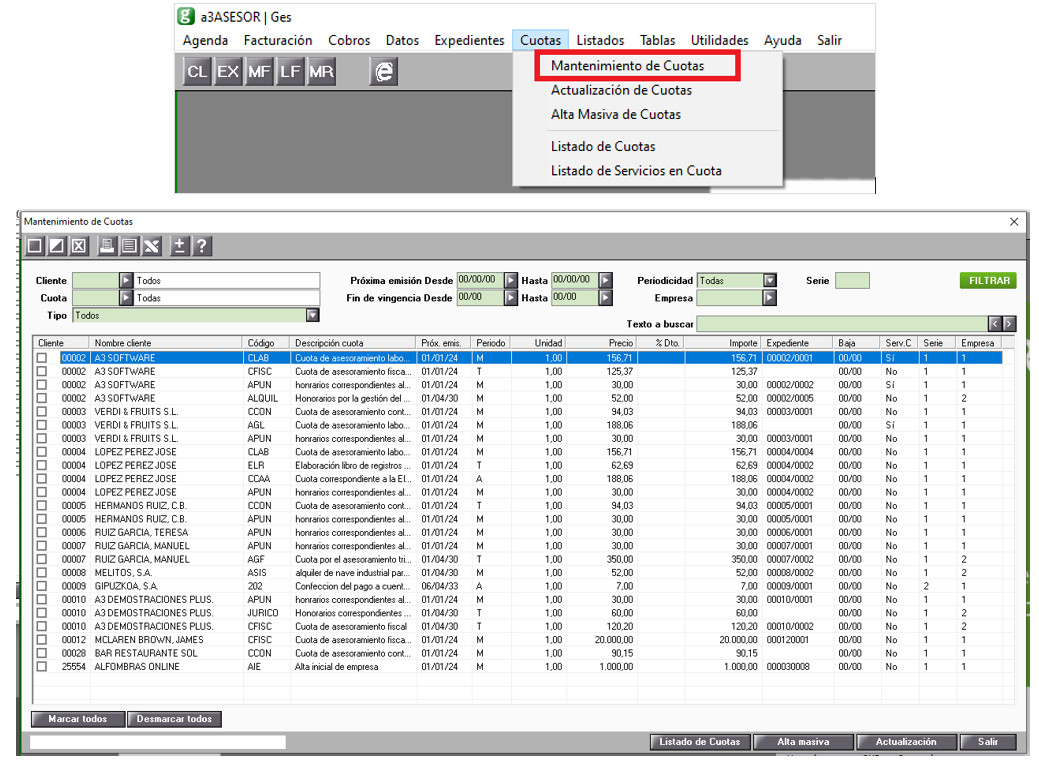
Selección de cuotas
Al acceder a aparecerá la relación de cuotas dadas de alta permitiendo los siguientes filtros:
- Por código de cliente.
- Por código de concepto o pago. Mostrará la tabla de conceptos o pagos delegados según el tipo que selecciones.
- Tipo: Podrás seleccionar "Concepto facturable" o "pago delegado".
- Próxima emisión: Filtra por las fechas indicadas de próxima emisión.
- Fin de vigencia: Filtra para que no aparezcan las cuotas dadas de baja. Por ejemplo, si se indica desde 01/24 hasta 00/00 no aparecerán las cuotas dadas de baja antes de 01/24.
- Periodicidad: Filtra por la periodicidad (M) mensual, (B) bimensual, (T) Trimestral, (C), (S) Semestral y (A) Anual.
- Empresa: Filtra por empresa. Por defecto si de deja en blanco se mostrarán todas. Si solo se quiere ver la empresa actual, si se marca en "Utilidades / parámetros generales / Mostrar cuotas solo de la empresa actual” aparecerá desactivado y solo se permitirá ver las cuotas de la empresa posicionada.
- serie: Filtra por serie del expediente o de la cuota, si es independiente.
Una vez informados los valores o realizado algún proceso masivo tienes que pulsar "FILTRAR" para actualizar la lista con la nueva información.
Alta / modificación / eliminación de cuotas
>> Alta de una cuota
Para dar de alta una nueva cuota se realiza mediante el botón de "Nuevo", pudiendo seleccionar si es una cuota de un concepto o de un pago delegado.
Informa el cliente, concepto, adaptando el importe, descripción, unidades, descuento e informando la periodicidad y fecha en la que se va a empezar a emitir.
Al realizar la facturación automática se facturarán aquellas cuotas con fecha igual o anterior a la facturación generando todas las cuotas que han sido vencidas.
Fecha fin de vigencia: Si quieres automatizar que a partir de una fecha no se facture se debe indicar "Mes /Año" que de finalizará. Ejemplo, si solo quieres facturar hasta final de año se indicará 12/24.
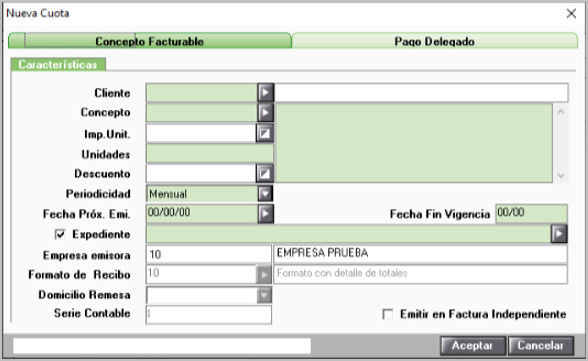
Se puede seleccionar un expediente para:
- Tener control por expediente o área.
- Facturar esta cuota con varias cuotas.
- Facturar esta cuota con conceptos entrados en entrada de datos.
- Facturar con otros expedientes.
- Si esta cuota quieres facturarla de forma independiente en una factura, puedes marcar “Emitir en factura independiente" o generar un expediente de facturación independiente.
- Si se selecciona un expediente: los datos bancarios, serie serán los del expediente.
- Si se marca “emitir en factura independiente” podrá personalizarlo.
>> Alta de cuota de pago delegado
Si es una cuota de pago, tendrás que indicar además del pago, el periodo impositivo que servirá para realizar filtros en listados o realizar remesas para generar el pago masivo por código de pago y periodo.
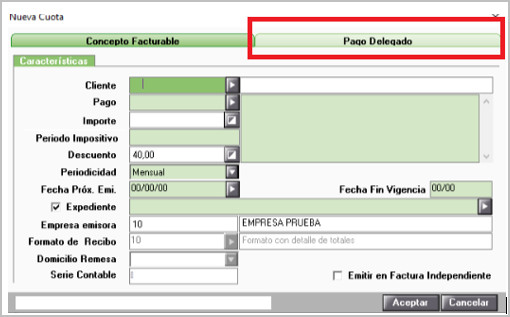
Estas cuotas se también se pueden crear o mantener desde la "Ficha del cliente / cuotas".
>> Modificación de una cuota
Para modificar se realizar accediendo a la línea y pulsando "Modificación" para actualizar los datos de la cuota.
>> Eliminación de una cuota
Para eliminar se eliminará aquellos registros que estén seleccionados. Para ello, dispones de la opción "Marcar todos / desmarcar todos" por si se quiere eliminar masivamente una selección.
>> Formulas en cuotas para indicar el período
Para conocer la formula a indicar en la cuota para automatizar el periodo, pulsa aquí.
Listado de cuotas
Puede realizar de las cuotas mostradas en la ventana, por pantalla, impresora o exportar a Excel.
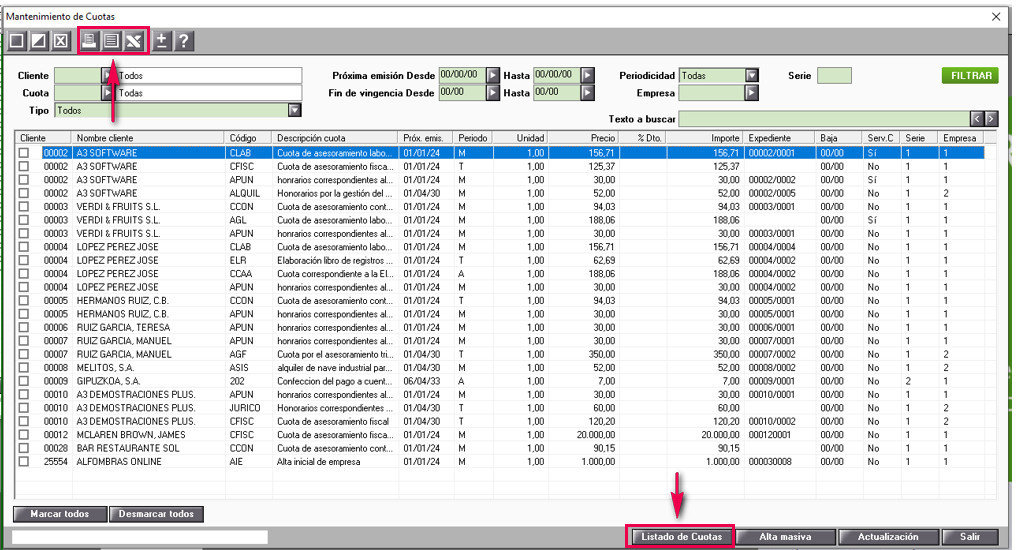
O acceder mediante el icono “ Listado de cuotas” donde podrá realizar el listado con fecha de próxima generación o listado masivo con distintos filtros.
Al acceder mostrarán los siguientes filtros para generar el listado:
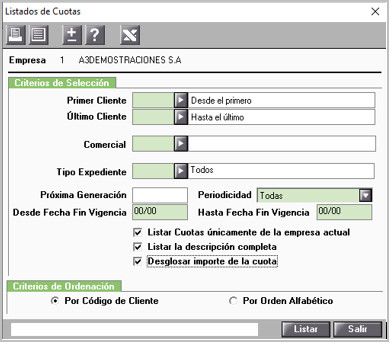
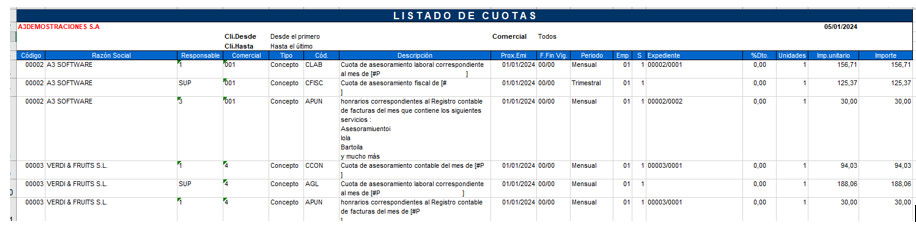
Alta masiva de Cuotas
Esta opción permite dar de alta masivamente cuotas mediante un asistente para facilitar la carga inicial. También dispones del alta masiva de expedientes para crear los expedientes de las áreas que necesites. Pulsa aquí, para más información:
Actualización de cuotas
Esta opción permite:
- Actualizar de forma masiva el precio ya sea según tarifa, porcentaje o importe.
- Actualizar la descripción.
- Actualizar la fecha de próxima generación.
- Realizar la simulación de cuotas.
Pulsa más información, pulsa aquí.
Facturación automática
Se incorporan las siguientes mejoras en la facturación automática:
- Tienes la opción de enviar en formato Excel el listado de “Simulación de facturación”.

Se generará el listado de los conceptos previstos de facturar agrupados por cliente, para facilitar los filtros y revisión de los datos.

También puedes parametrizar que, por defecto, siempre este marcado el indicador de “Generar por Orden alfabético”, para ello, desde "Utilidades / Parámetros generales / Parametrización" tienes el indicador:
- Facturación automática por orden alfabético
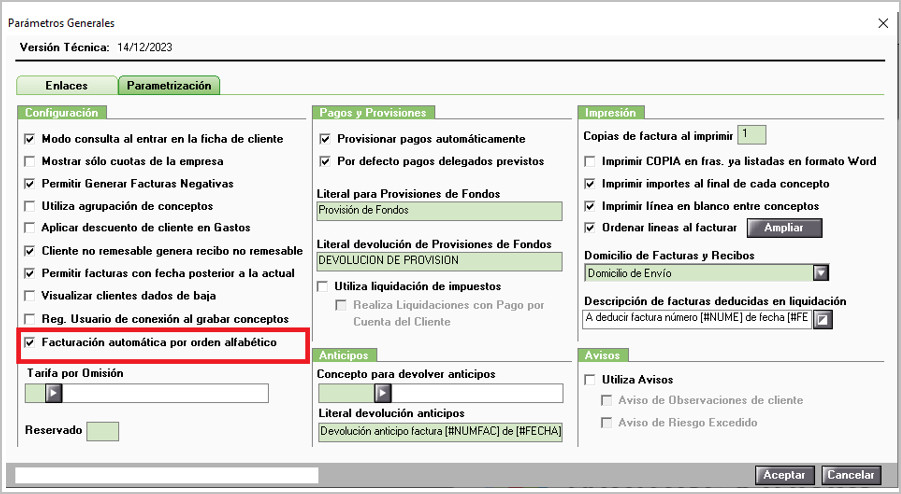
Relación de facturas
Se añaden las siguientes mejoras relacionados con las facturas:
- Se mejora el mantenimiento de facturas, para los tipos Factura, Factura rectificativa y Anticipo, incluyendo una nueva columna: "Estado", para informar si la factura ha sido cobrada, cobrada parcialmente o devuelta.
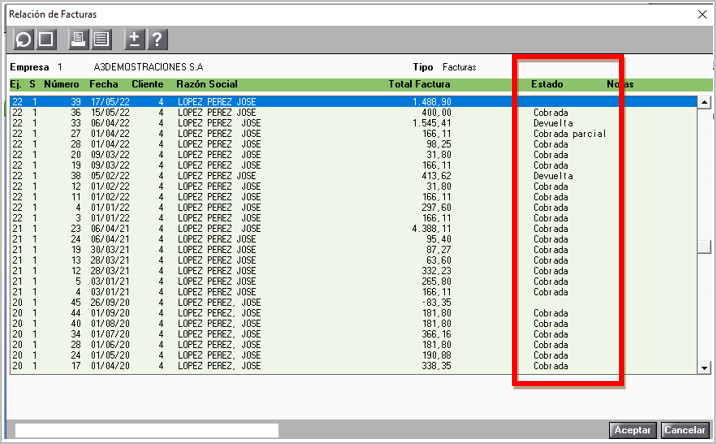
- Se elimina el aviso automático “La factura tiene recibos cobrados”, cuando la factura tiene recibos cobrados o recibos listados, al acceder a la factura con recibo cobrado desde el menú "Facturación".
- Al acceder a una factura se muestra un literal con estado si está "Cobrada" o "Cobrada parcialmente". Solo avisará al acceder a la factura si tiene recibos pendientes.
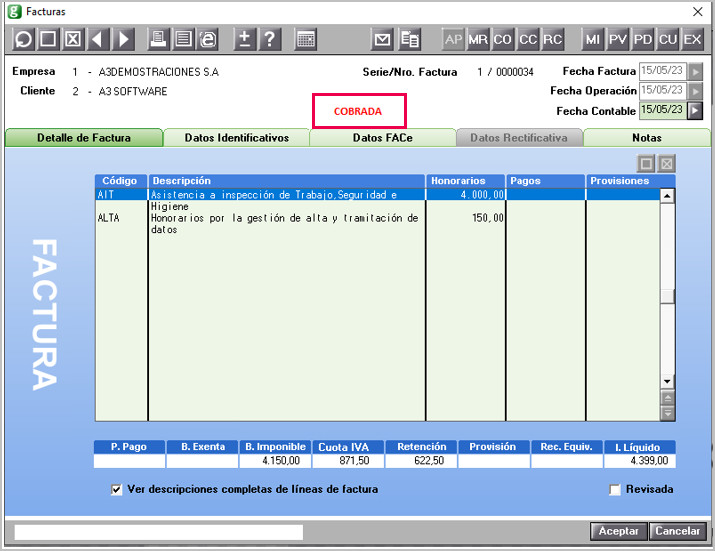
Mejoras en listados
Se mejoran los siguientes listados:
>> Listado de cuotas
- Se incorpora en el "Listado de cuotas" la opción de poder filtrar por el campo “Comercial” y el campo “NIF” informados en la ficha del cliente.

- Se incorpora la opción de enviar a Excel el "Listado masivo de actualización de cuotas".
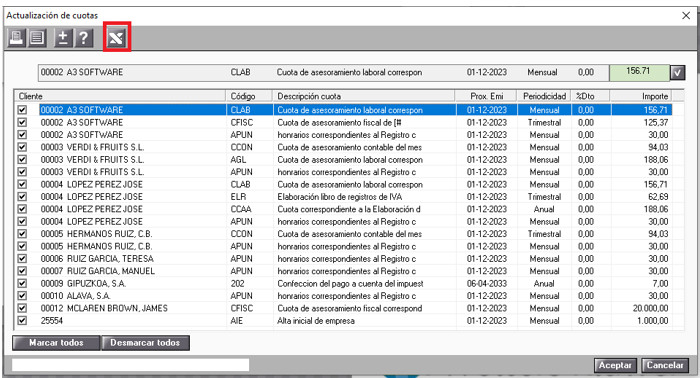
>> Listado de facturas
En "Datos / Empresas facturación / Datos identificativos" se añade el campo "Email" que estará disponible en los listados de facturas.
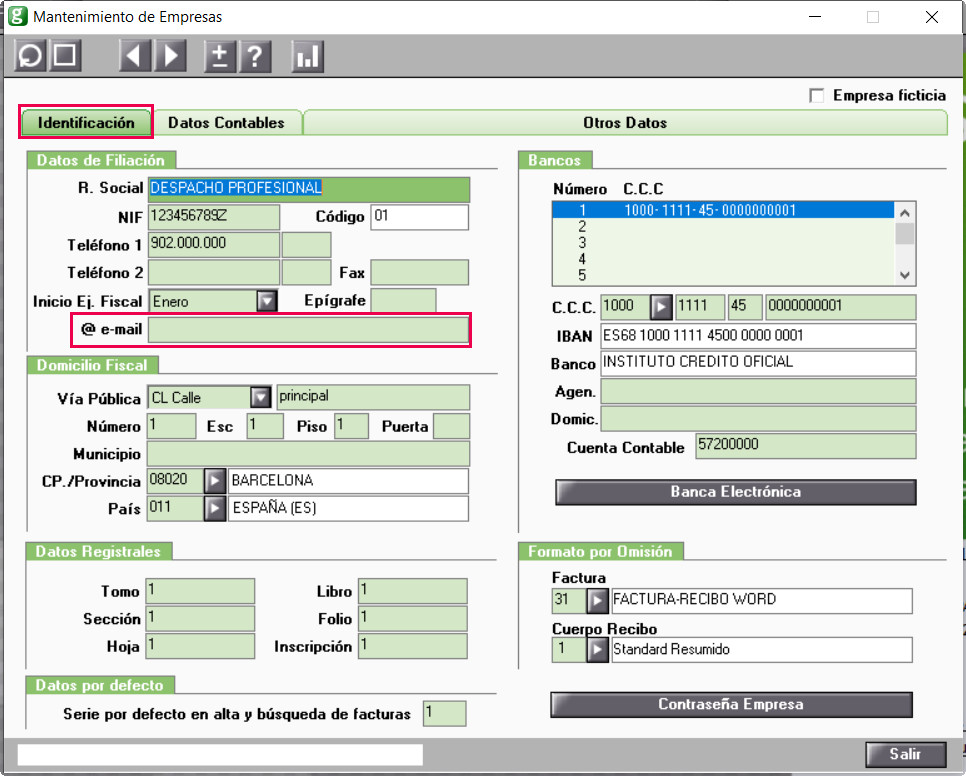
- En el formato de factura Word se incluyen como campos insertables “Fecha de operación”, “Teléfono” y “Teléfono 2”, y “E-mail” del cliente, así como el “E-mail” de la empresa facturadora.
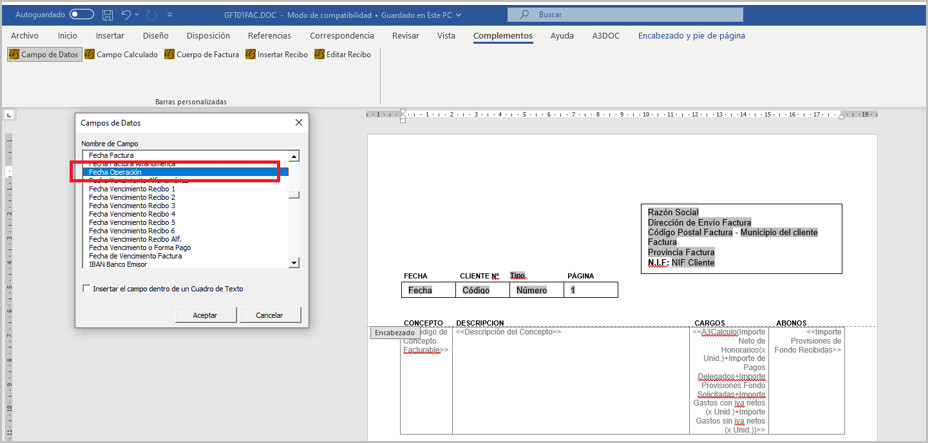
>> Listados en Excel
Se reduce el tamaño del fichero generados en formato Excel al generar los siguientes listados:
- Valoración de expedientes. Acceso desde el menú “Expediente”.
- Relación de expedientes. Acceso desde el menú “Datos/ Expedientes”.
- Listado de la Agenda. Acceso desde el menú "Agenda".
- Listado de clientes. Acceso desde el menú “Listados/ Exportar Clientes a Excel”.
Expedientes
Se incorpora la posibilidad de cerrar Expedientes de forma masiva, para ello se crea una nueva opción "Cierre masivo".
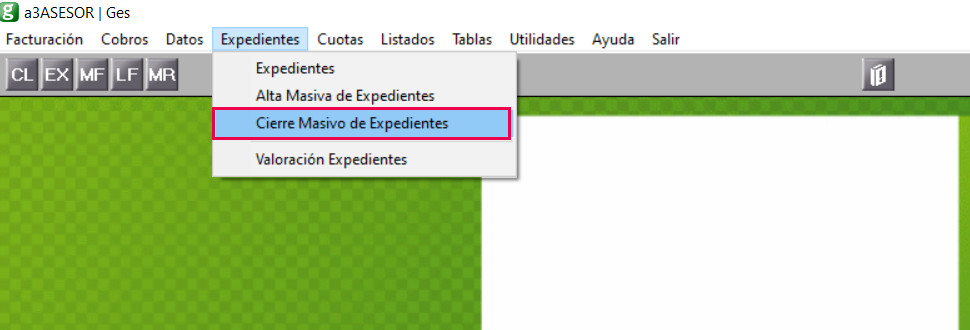
Puedes informar una “Fecha de cierre” y filtrar la relación de expedientes por “Cliente”, “Fecha desde” y “Fecha hasta”, “Tipo de expediente”, “Responsable”, “Fecha de apertura” y “Serie”.
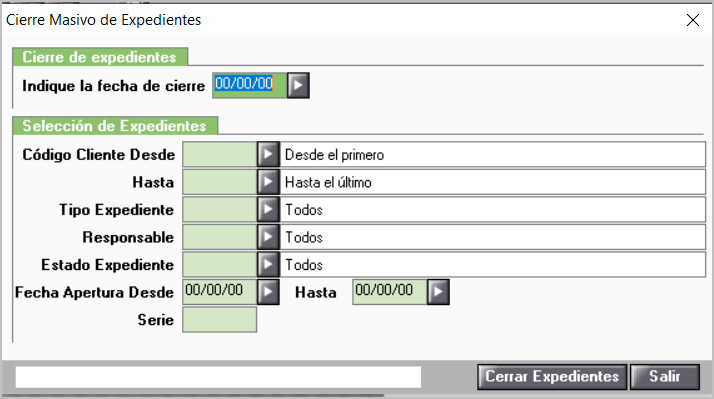
La aplicación mostrará los expedientes que cumplan con las condiciones indicadas pudiendo seleccionar aquellos que desees eliminar. Aquellos expedientes seleccionados se cambiará el estado del expediente a “Cerrado” y se indicará la fecha de cierre.
Facturas y Recibos
Se incorporan las siguientes mejoras en las facturas y recibos:
>> Nuevas variables en el envío de Facturas y Recibos
Se incorporan las siguientes mejoras en las facturas y recibos:
- Se amplían los campos de “Datos del mensaje” al enviar de forma masiva Facturas y Recibos por e-mail, incorporando el “NIF”, “Razón social” y “Número de factura/ recibo”. Además, se visualizará un texto informativo de cada campo con cada variable
- Una vez realizado el envío, por defecto, la aplicación guardará el último asunto y detalle enviado.
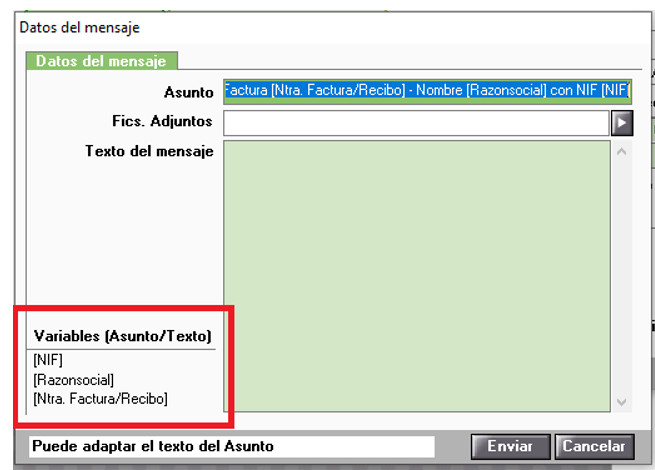
>> Facturas rectificativas
- En las facturas se añade un nuevo apartado "Datos Rectificativas" donde se incorporan los campos de "Motivo" y "Criterio".
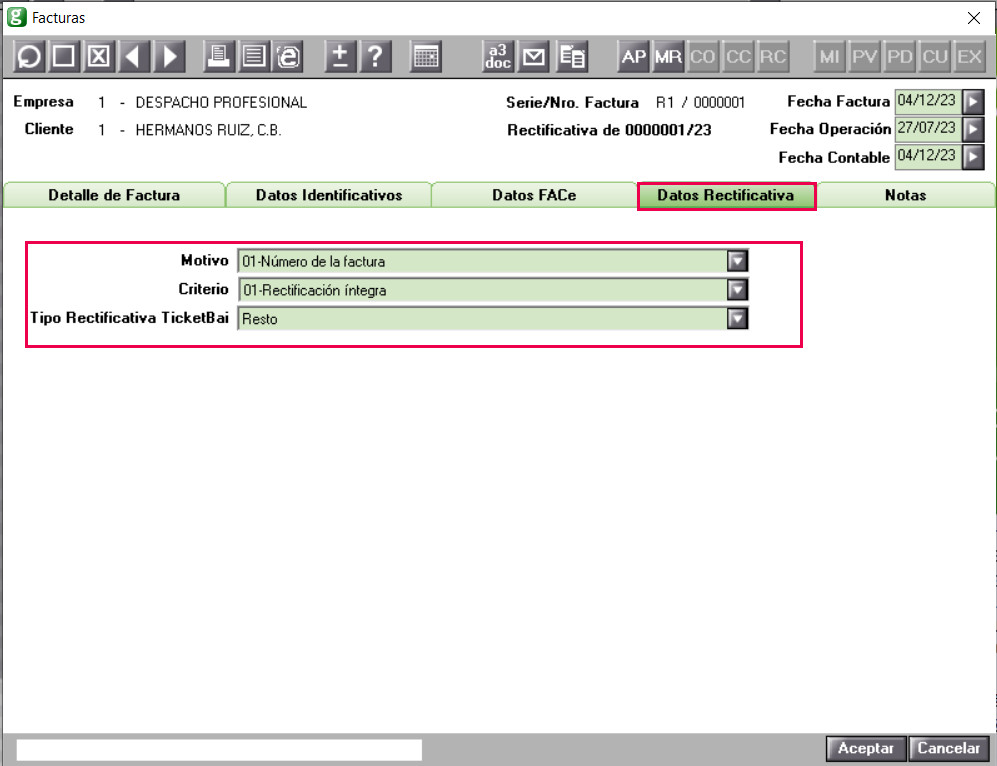
>> Serie por defecto en facturación manual
- Se permite establecer la serie que por defecto aparezca al dar de alta una nueva factura o al realizar una búsqueda de una ya existente, o al buscar desde el cliente. Por defecto, la aplicación propone la serie 1.
- Si se informa la serie 0, al realizar la búsqueda por cliente mostrará todas las series y si se busca desde la relación de facturas se mostrarán todas las facturas de todas las series ordenadas por serie.
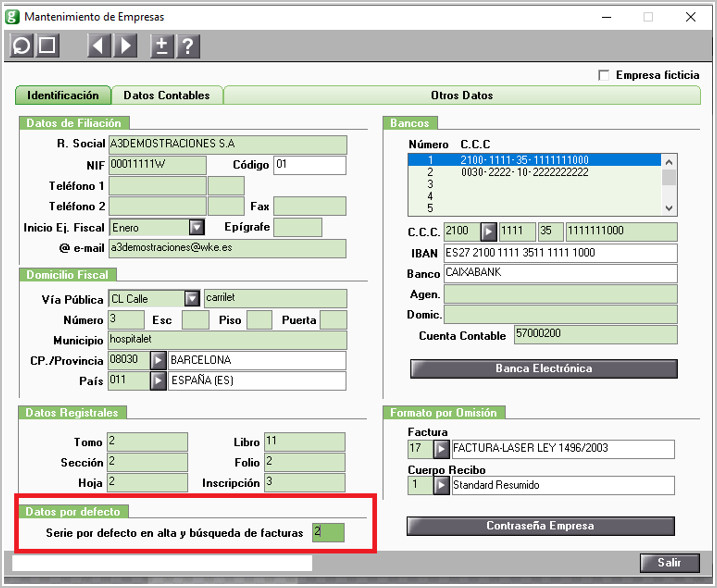
>> Factura electrónica
Se podrá generar las facturas electrónicas con la versión 3.2.2
- Se generarán las facturas electrónicas para las facturas rectificativas.
TicektBAI
A partir de esta versión, todos los ficheros que se generen mediante Ticketbai se ubicarán por defecto en la carpeta que corresponda al ejercicio facturado y de la empresa generada.
Por ejemplo, ejercicio 2024, empresa 1, el fichero se ubicará en el directorio \a3\a3ges\01TBAI\2024\.
Empresa ficticia
Se incorpora la opción de crear una "Empresa ficticia" que permite utilizar prácticamente todas las funcionalidades de a3asesor Ges, pero no emite ningún tipo de documento con validez legal ni se conecta a las Administraciones Tributarias.
Con esta funcionalidad podrás introducir datos, generar facturas, gestionar recibos… simulando procesos reales que te permitirán probar la aplicación, realizar simulaciones con fines formativos o demostrativos.
.png) ¿Quieres saber más sobre la "Empresa ficticia"? Pulsa aquí.
¿Quieres saber más sobre la "Empresa ficticia"? Pulsa aquí.
Versión premium. Agenda y control de costes
>> Agenda. Mejoras
Se realizan las siguientes mejoras en la “Agenda”:
>> Mantenimiento de Citas y Tareas
Se incorpora una nueva opción "Gestión de citas y tareas" en a3agenda, mediante la cual dispones de una nueva vista para agilizar el trabajo de los usuarios a la hora de gestionar, visualizar y listar las Citas y tareas de la Agenda.
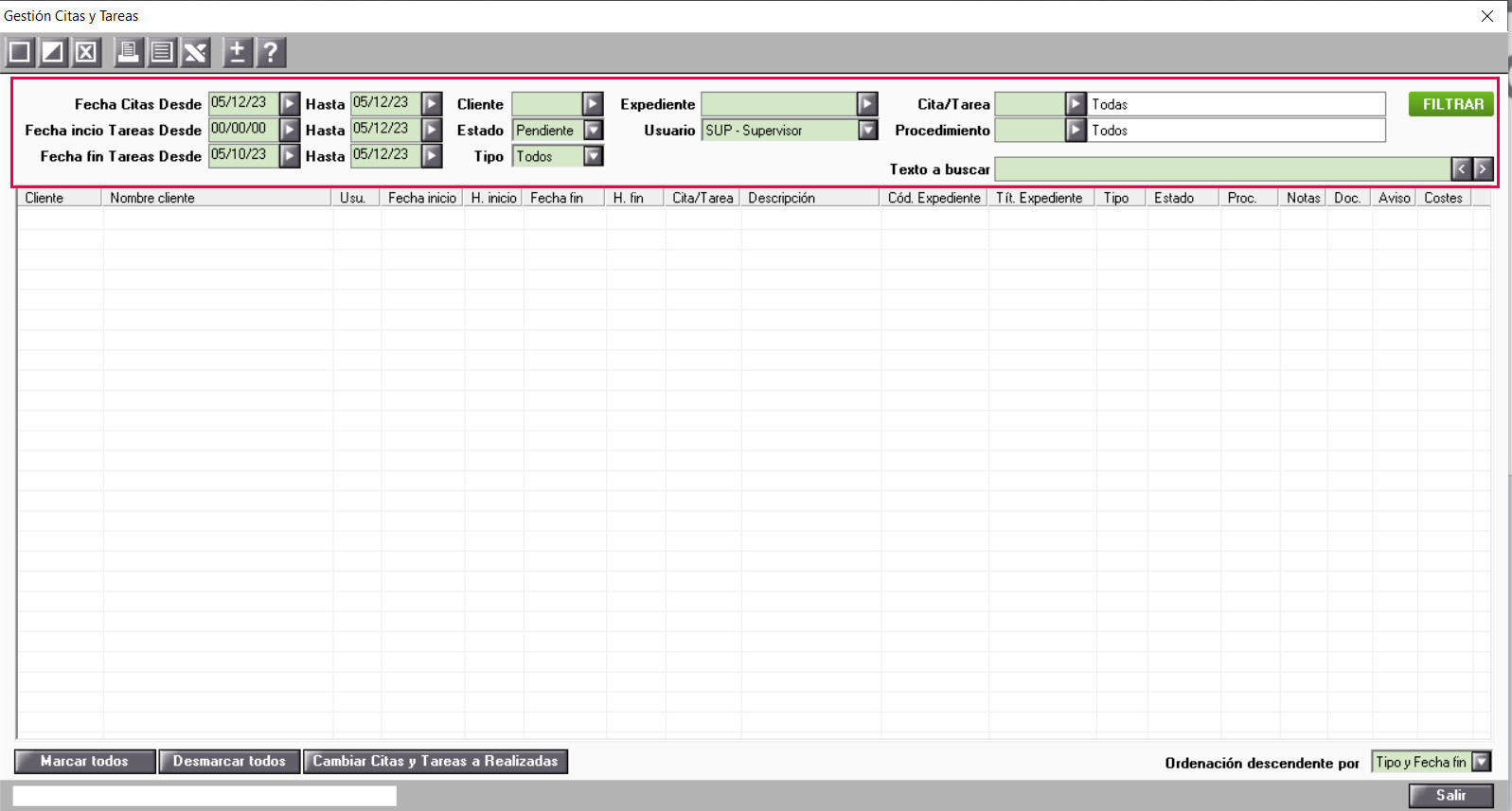
Desde aquí puedes crear, modificar y eliminar "Procedimiento, citas y tareas", además dispones de la opción "Enviar a Excel" donde exportará toda la información recogida en la Agenda.
Ordenación
Se establece el criterio de ordenación para que liste primero las citas y luego las tareas, seleccionando por cliente y por fecha del último vencimiento, apareciendo éste en orden decreciente.
- Los criterios de entrada se definen de la siguiente manera:
Tareas:
Fecha de inicio: se tiene que informar por el usuario.
Fecha de fin: Fecha del sistema (de tu equipo donde estés trabajando).
Vencimiento de Inicio: 2 meses antes de la fecha del sistema.
Vencimiento fin: Fecha del sistema.
Citas:
Fecha de inicio: fecha del sistema.
Fecha de fin: fecha del sistema.
Cliente: se ha de informar por el usuario.
Estado: pendiente.
Sin expediente.
Usuario: mostrará a los que tengan derechos, por defecto aparecerá seleccionado el usuario de conexión.
Expediente: se ha de informar por el usuario.
Tipo: todos (combo todos /citas /tareas)
Tarea: se ha de informar por el usuario.
Procedimiento: se ha de informar por el usuario.
Búsqueda: por TEXTO.
Al acceder al Excel se mostrarán los registros que cumplan con los criterios informados.
Se incorpora la opción en la parte inferior de la ventana el indicador “Marcar/ Desmarcar todos” para facilitar la selección de registros para poder cambiar el estado masivamente. Igualmente permitirá poder eliminar todos los registros de forma masiva.
>> Control de costes
Importación estándar de Costes
- Se incorpora la opción de importar costes desde la plantilla de importación del traspaso estándar en Excel disponible en el apartado Utilidades / Traspasos / Traspaso Standard, mediante una nueva pestaña para importar costes externos.
Se deberá informar la empresa facturadora / código de cliente/ Código de expediente y el detalle de la tarea indicando responsable, fecha, código de la tarea, descripción, su duración o si se ha imputado un gasto. Se podrá indicar si es o no facturable.
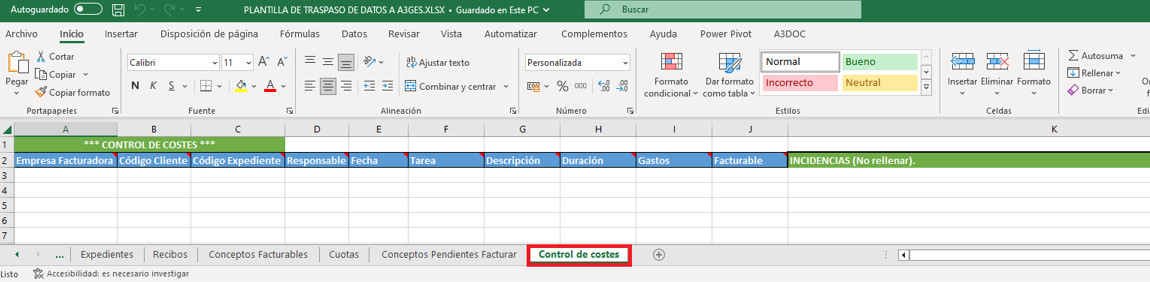
Listado de control de costes a Excel
- Se permite enviar a Excel el listado de costes, opción disponible desde el menú control de costes, tanto desde la pantalla del módulo de la Agenda como desde la pantalla del módulo de Control de costes.
Al pulsar sobre la opción “Enviar a Excel” se abrirá una ventana donde nos permitirá establecer los criterios en base a los que generará el listado.
Búsqueda de procedimientos por descripción
- Se amplían las opciones de búsqueda de procedimientos, al dar de alta una nueva cita o tarea desde la Agenda, para filtrar por Descripción.
Requisitos mínimos sistemas operativos
En las nuevas versiones de tus soluciones Wolters Kluwer, en el proceso de instalación saltará una advertencia, si se detectan sistemas operativos obsoletos:
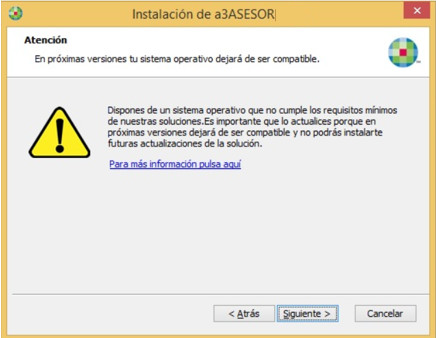
Si dispones de sistemas operativos de 32 bits o fuera de soporte de 64 bits, te recomendamos que te actualices antes de 1 de marzo de 2024 a un sistema operativo de 64 bits, compatible con nuestras aplicaciones. En caso contrario, a partir de esa fecha, no podrás actualizarte.

